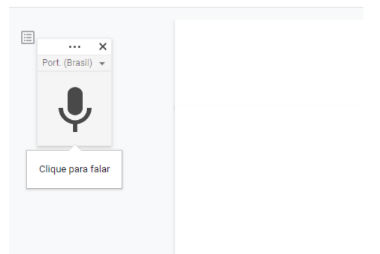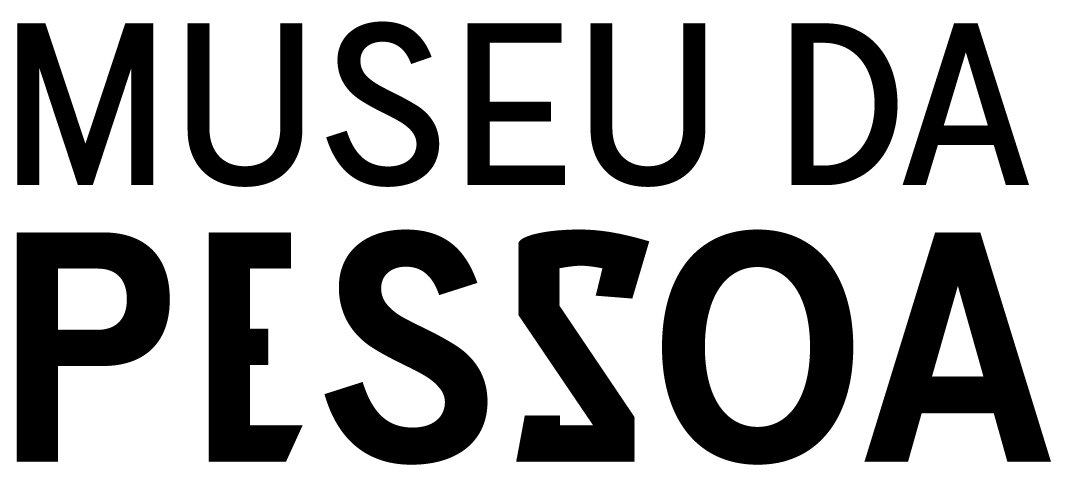Google Documentos – Configurações do áudio
- Antes de utilizar a transcrição automática de vídeos no Google Documentos é necessário verificar se o áudio do computador está configurado. A primeira etapa necessita de uma configuração no som do computador. Para isso, clique com o botão direito do mouse no ícone de “som” no canto direito da tela e selecione “Dispositivos de gravação”*;

modelo operacional.
- Em seguida, clique com o botão direito no espaço em branco e selecione “Mostrar dispositivos desabilitados”. Quando aparecer o item “Stereo Mix”, clique novamente com o botão direito e depois em “Habilitar”;
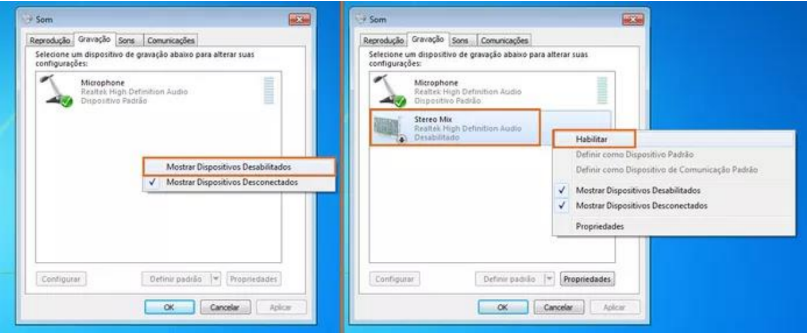
- Com o “Stereo Mix” ligado, clique com o botão direito novamente e escolha o item “Tornar padrão”. Confirme em “Ok”. Assim o computador vai passar a reconhecer o áudio interno do PC e não o captado no microfone.
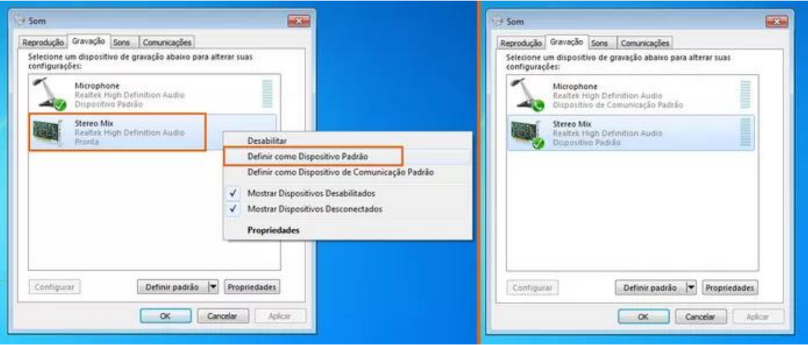
Google Documentos
- Acesse seu Gmail;
- Clique no quadradinho pontilhado no canto superior direito, próximo ao ícone de configurações e abra o Drive;
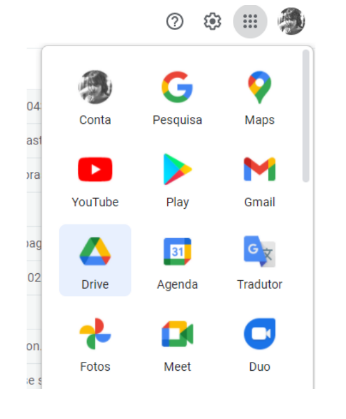
- Crie uma pasta, clique com o botão direito do mouse na página em branco e selecione “Documentos Google”;
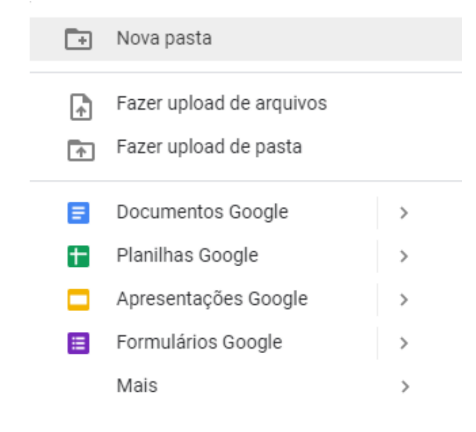
- Ao abrir a página em branca do documento, clique no ícone “Ferramentas” localizado no topo da página e logo em seguida em “Digitação por voz”;
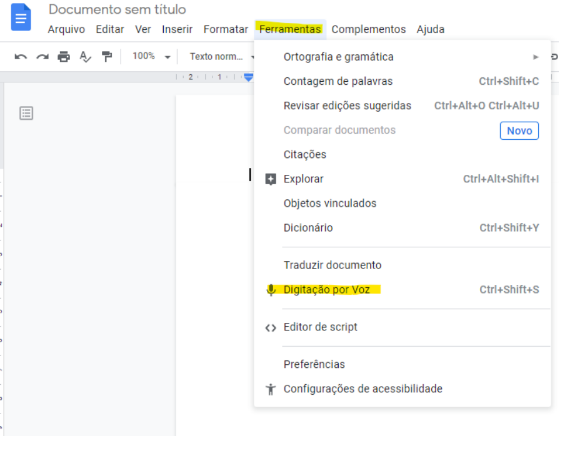
- Ao selecionar o ícone por digitação por voz, você irá notar um microfone no canto superior esquerdo da página, onde precisa ser clicado para que a voz seja reconhecida;